カーブのプレビュー
セッション内でカーブをプロットする前に、素早くプレビューします。
Build Plotsパネルからアクティブ化できるこの機能は、単数または複数のファイルについて動作するよう設計されており、
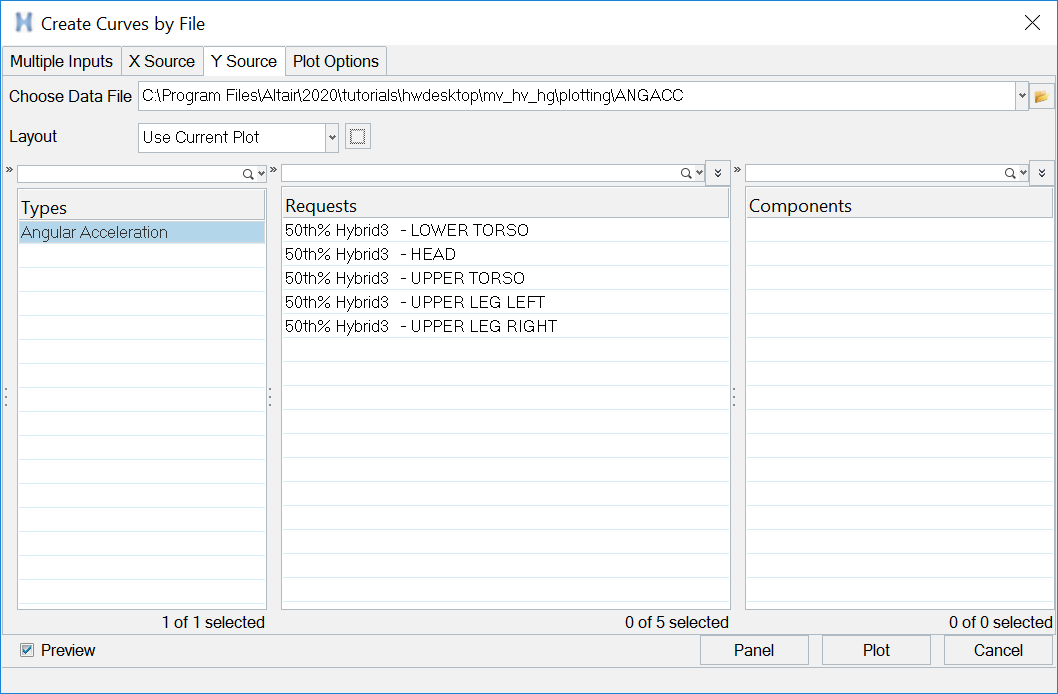
Figure 1.
- Y Type、Y Request、Y Componentの全てが選択されている場合、選択されている情報をアクティブウィンドウ内に自動的にプロットします。
- Legendタグで、カーブは“プレビュー”カーブとしてタグ付けされます。カーブは、下記の動作のいずれかを行うまで、タグ付けされたままとなります:
- セッション内でカーブを適用
- XまたはYタイプを変更(そのため、リクエストおよびコンポーネントのセクションはクリア)。
- Previewチェックボックスを非アクティブ化
- パネルを終了
- 静止画およびアニメーションで、プレビューカーブをサポートします。
- Advanced Optionsの設定および レイアウトのオプション群はすべて、カーブがセッションに適用されるまで無視します。
- ブラウザを介したアクセス
- コマンドレイヤーを介したアクセス
- グラフィカルコンテキスト機能へのアクセス
- アニメーションカーソル
- セッションファイルまたはテンプレートファイルへの書き出し
- Advanced Optionsを使った数学的操作およびスケーリング
- チェックボックスを非アクティブ化
- Apply ボタンをクリックします。
- パネルを終了
- 異なるリクエストとコンポーネントで、異なるYタイプを選択
カーブのプレビューを終えてApplyボタンをクリックすると、選択されたすべてのカーブは現在のウィンドウに適用されます。レイアウトのオプションおよびAdvanced Optionsの設定は、カーブがセッションに適用され、Previewチェックボックスがリセットされるまで無視されます。